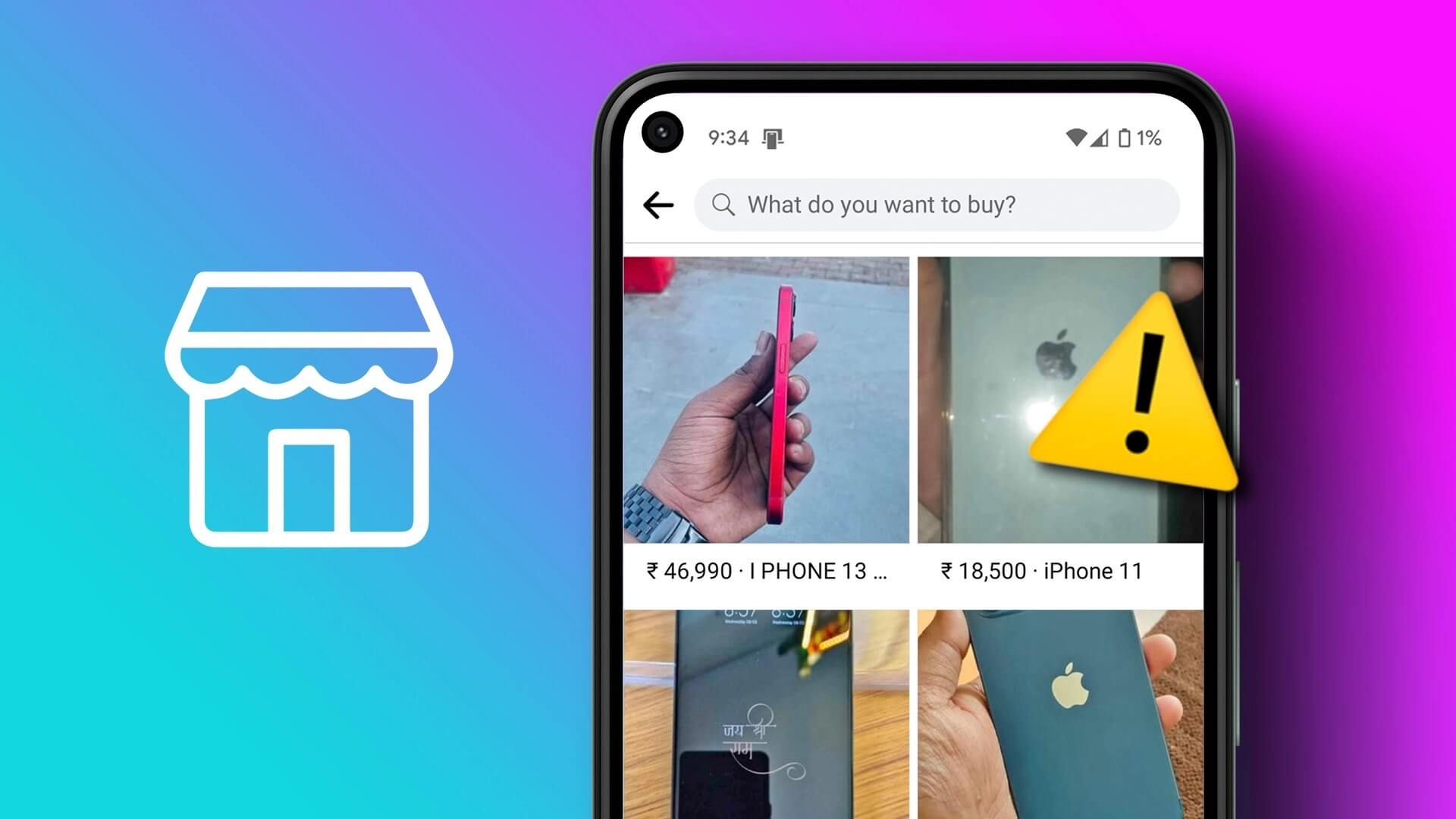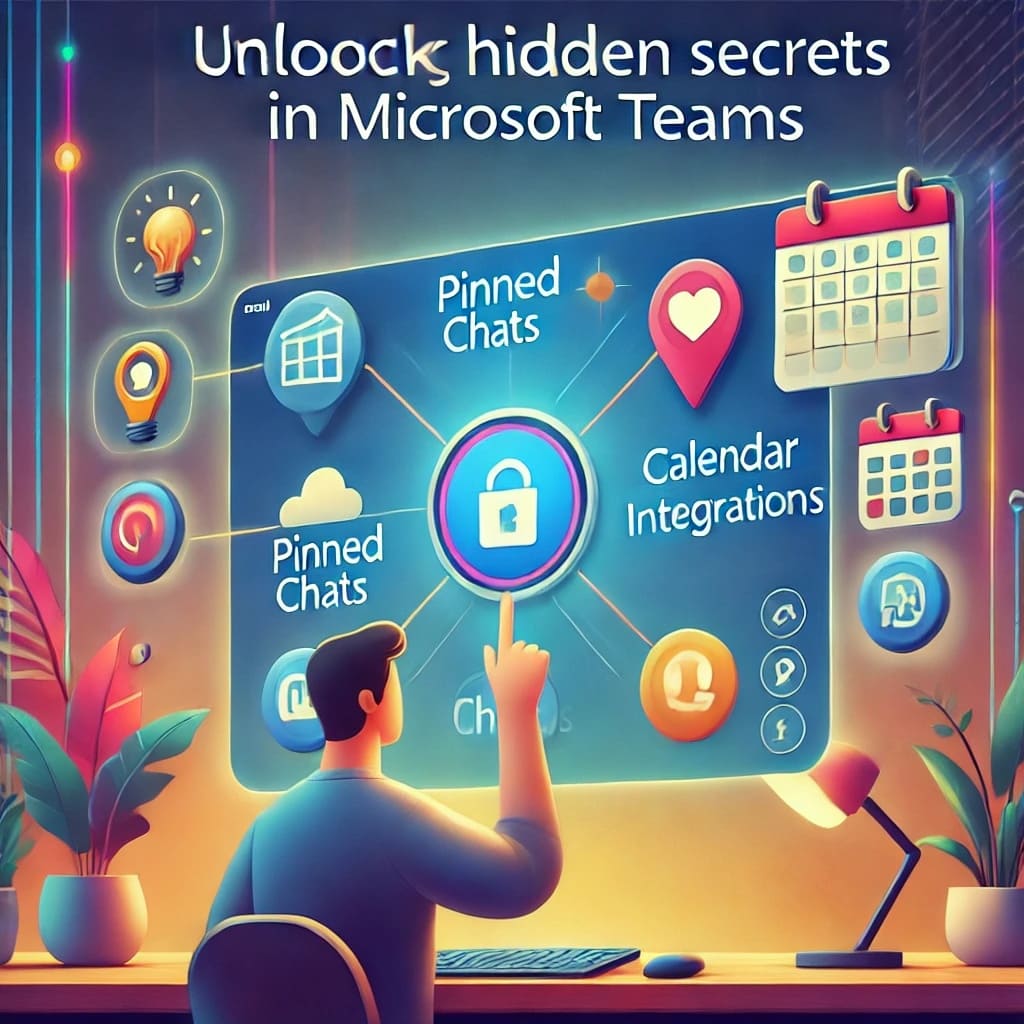Dere vet alle at det er normalt at en bærbar datamaskin produserer varme. Men når den avgir mer varme på grunn av stor belastning, påvirker det ytelsen og bremser datamaskinen. Noen ganger kan overoppheting forårsake permanent skade på komponenter som GPU, CPU, minnemoduler og annen maskinvare. PC-en din har en sikkerhetsmekanisme kalt termisk struping for Windows-PCer for å beskytte den mot Overdreven varme , som er designet av Microsoft. Hvis du er bekymret for bærbare datamaskiner med termisk struping, les denne veiledningen for å utføre en termisk strupingstest og reparere bærbar termisk struping.

Hvordan fikse termisk struping for bærbar datamaskin
nå temperatur prosessor ca 80 grader Celsius. Når en Windows-datamaskin blir for varm, synker ytelsen for å stoppe overflødig varmeoppbygging og starte avkjøling.
- Totalt sett optimerer den strømforbruket ved automatisk å justere mikroprosessorhastigheten og forhindre intern varme og skade på komponenter.
- Det er først og fremst på grunn av overoppheting forårsaket av CPU eller GPU, når det krever mye belastning og mye bruk, noe som skjer når du spiller et intenst spill, dårlig luftstrøm, langvarig bruk av bærbar PC og overklokking.
- Hvis du ignorerer termisk struping og korrigerer det, kan den bærbare datamaskinen bli permanent skadet.
Derfor er det svært viktig å sjekke bruken ofte og løse dem på et tidlig tidspunkt selv.
Legge merke til: Den kritiske temperaturen varierer med prosessormerke og modell.
Foreløpige trinn
Her er de grunnleggende rettelsene for å forhindre varmeregulering.
- Pass på at det ikke er støv i de interne komponentene til den bærbare datamaskinen, da det kan blokkere luftstrømmen og føre til at den blir tilstoppet på grunn av dens kompakte natur og ikke gir plass til tilstrekkelig kjøling, som igjen forårsaker overoppheting.
- Prøv å holde bærbar PC-bruk på et minimum, da termisk struping kan oppstå når datamaskinen brukes over lengre tid med store arbeidsbelastninger.
- Reduser innstillingene for grafikkkvalitet mens du spiller spill.
- Kjør overvåkingsprogramvarekontroller regelmessig, noe som hjelper til med å oppdage termisk struping av den bærbare datamaskinen.
- Å øke klokkefrekvensen gjør at prosessoren kjører raskere enn den normalt ville gjort, noe som øker temperaturen betraktelig. Prøv å redusere klokkehastigheten.
- En kjølepute eller til og med en kjølematte kan hjelpe deg med å holde den generelle temperaturen på den bærbare datamaskinen nede. Legg derfor en pute eller matte under den bærbare datamaskinen og bruk den.
Metode XNUMX: Aktiver modus for beste ytelse
Noen ganger kan batterisparemodusen være årsaken bak problemet med termisk struping. Her er strømsparing målet som kan føre til overoppheting under kontinuerlig forbruk av den bærbare datamaskinen. For å endre ytelsesmodus, utfør trinnene nedenfor.
1. Skriv kontrollpanel på Windows søkefelt og velg حتح Som vist.
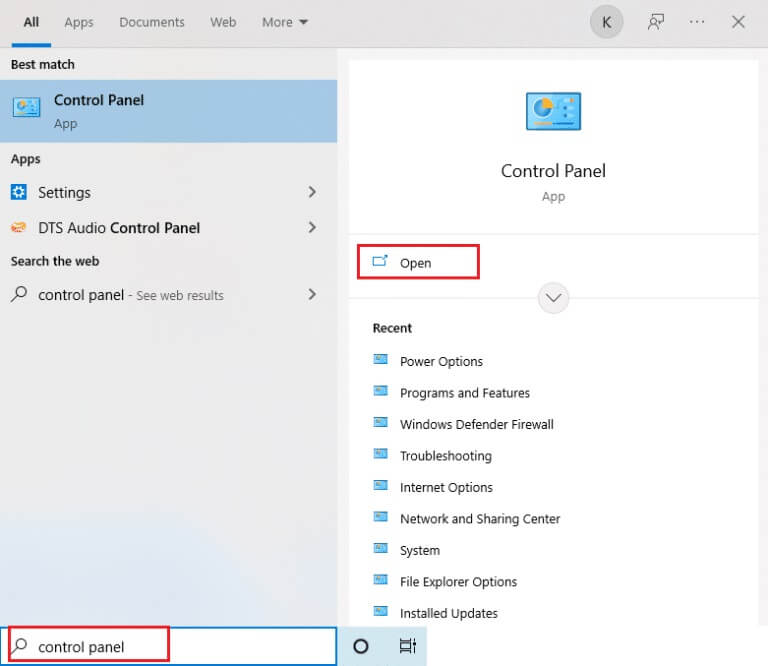
2. Sett Vises som store ikoner. Finn deretter Strømalternativer-knapp og velg den.
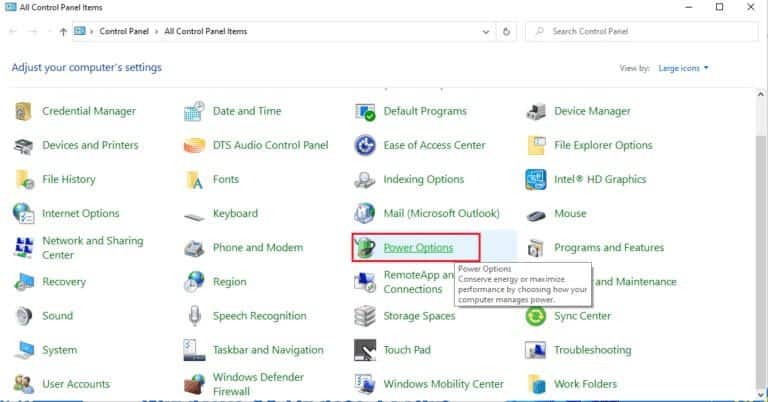
3. Deretter endrer du kraftordning til meg Høyytelsesmodus Som vist.
Legge merke til: Hvis du ikke har muligheten, klikker du på Opprett strømplan i venstre rute og velger alternativet Høy ytelse.
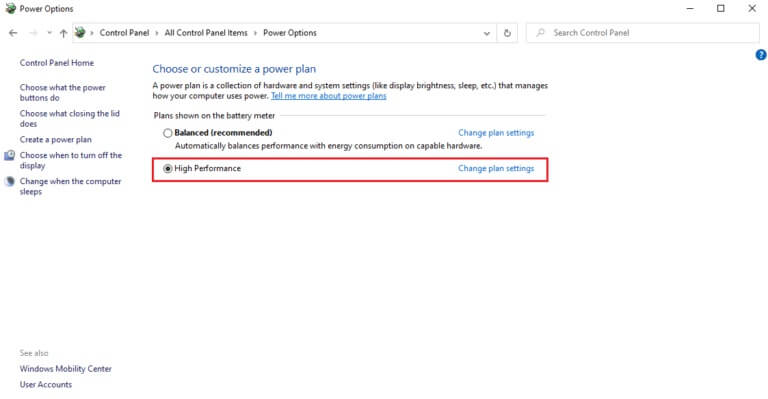
Legge merke til: Hvis du ikke finner dette alternativet. Klikk deretter på batteriikonet i systemstatusfeltet. Flytt glidebryteren til Beste ytelse.

Hold alltid strømplanen til den bærbare datamaskinen i høy ytelsesmodus eller bedre for å forhindre termisk strupeproblemer i fremtiden. Denne metoden kan fikse varmereguleringsproblemet og er et forebyggende tiltak.
Metode 2: Rediger strømplaninnstillinger
En annen måte å kontrollere termisk struping på er å justere og endre strømplaner. Her må du holde minimum og maksimum prosessorer på 100. Hvis det er mindre enn 100, påvirker det den bærbare datamaskinen å gasse under høyt bruk. Følg trinnene nedenfor for å opprettholde disse 100 sakene.
1. Skriv kontrollpanel på Windows søkefelt og velg حتح Som vist.
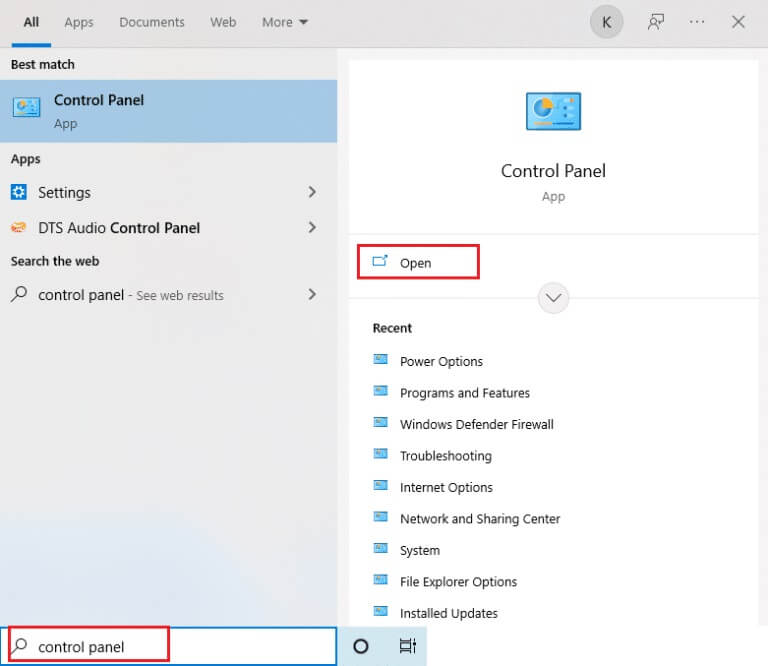
2. Sett Vises som store ikoner. Velg deretter Plassering av strømalternativer-knappen og velg den.
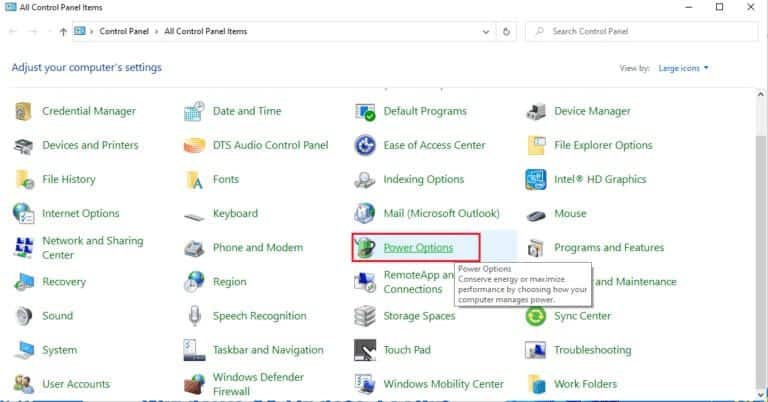
3. Velg her Endre planinnstillinger Som vist.
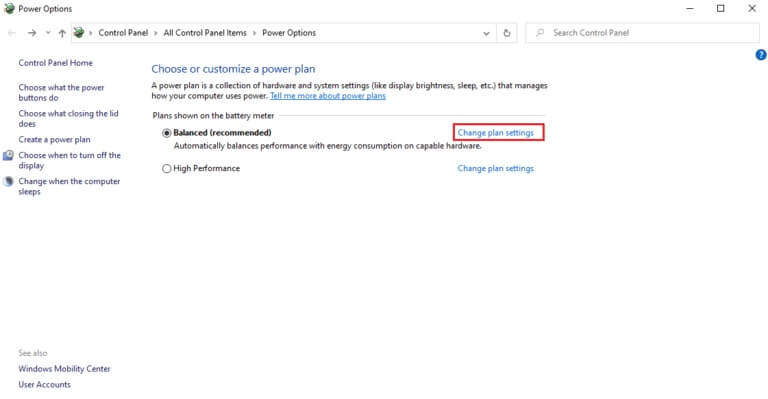
4. Klikk deretter Endre avanserte strøminnstillinger på siden Rediger planinnstillinger Som vist.
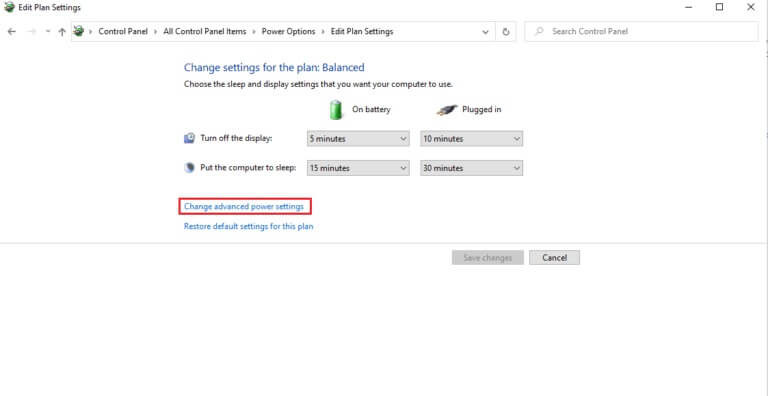
5. I et vindu Strømalternativer , Velg et alternativ Prosessor strømstyring og utvide den som vist.
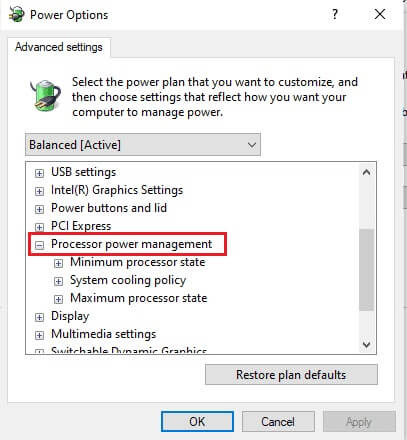
6. Velg Maksimal mulighet for prosessorhastighet og utvide den som vist. Endring Batterialternativer og levering til 100 %.
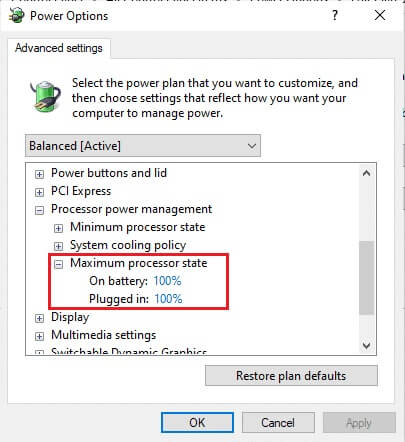
7. Velg nå et alternativ Minimum prosessortilstand og sett Batterialternativer og levering til 100 % Som vist.
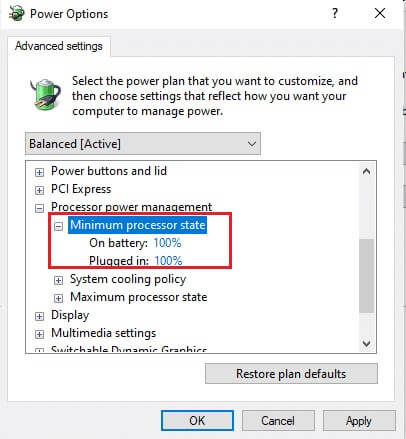
8. Velg til slutt "Gjennomføring" Klikk deretter "OK" for å lagre endringene.
9. Start datamaskinen på nytt En gang for at endringene skal være effektive for innstillingene.
Metode XNUMX: Endre Registerredigering
Det kan være utrygt å deaktivere termisk struping via Registerredigering, og det er mulig å miste all data på datamaskinen. Så sørg for å sikkerhetskopiere hele den bærbare datamaskinen. Denne metoden vil også forhindre termisk struping av den bærbare datamaskinen. For å deaktivere den, følg trinnene nedenfor.
1. Trykk på Windows + R-tastene sammen og åpne Kjør dialogboksen.
2. Skriv regedit i dialogboksen som vist og trykk Enter-tasten.
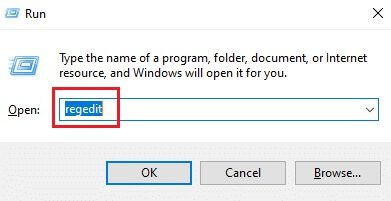
3. Klikk "Ja" ved ledeteksten Brukerkontokontroll.
4. I et vindu Registerredigering , gå til stien:
Computer \ HKEY_LOCAL_MACHINE \ SYSTEM \ CurrentControlSet \ Control
5. Velg Plassering av strømmappe i venstre rute og høyreklikk på den.
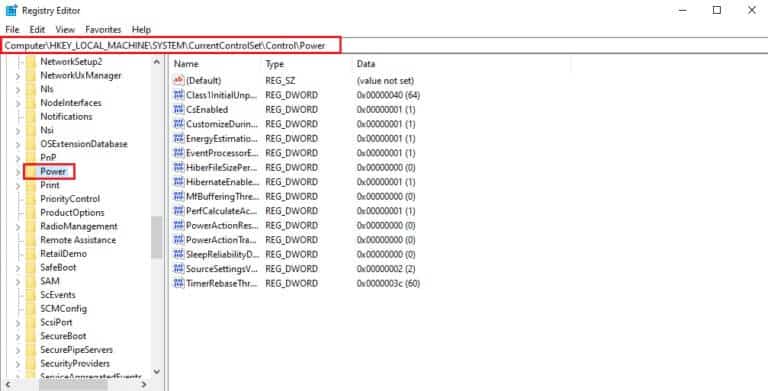
6. Velg ny Klikk deretter Alternativtast i undermenyen som vist.
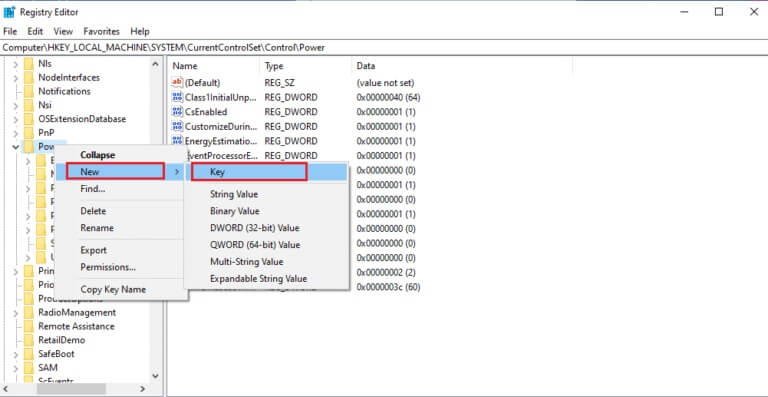
7. Gi det et navn Ny hovedmappe Basim Power Throttling Som vist.
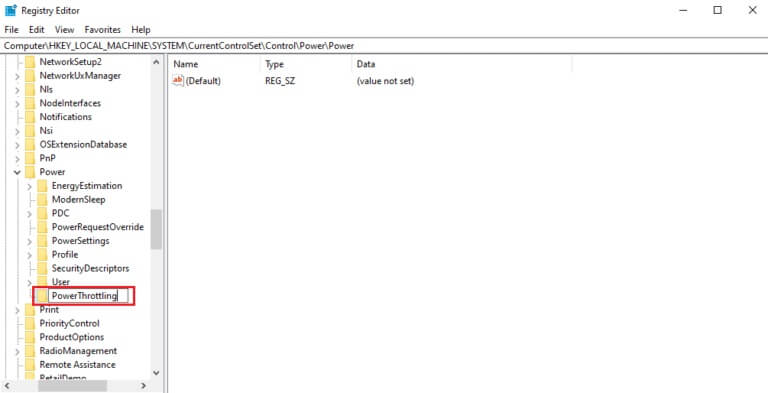
8. Høyreklikk det tomme området i høyre rute. Lokaliser ny verdi deretter DWORD (32-bit).

9. Gi den nyopprettede nøkkelen et navn PowerThrottlingOff og trykk på Enter.
10. Dobbeltklikk Power Throttlingoff-serien.
11. Sett verdidataene som 1 من 0 og klikk "OK" for å fullføre endringene.
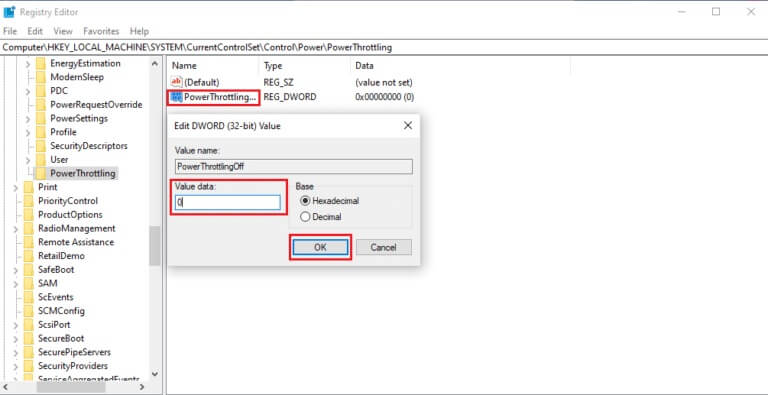
Legge merke til: Hvis du vil aktivere det senere, følg trinn 1 til 4 i denne metoden. Finn PowerThrottling-bryteren i Power-mappen og høyreklikk på den. Velg deretter alternativet Slett for å aktivere strømstyring.
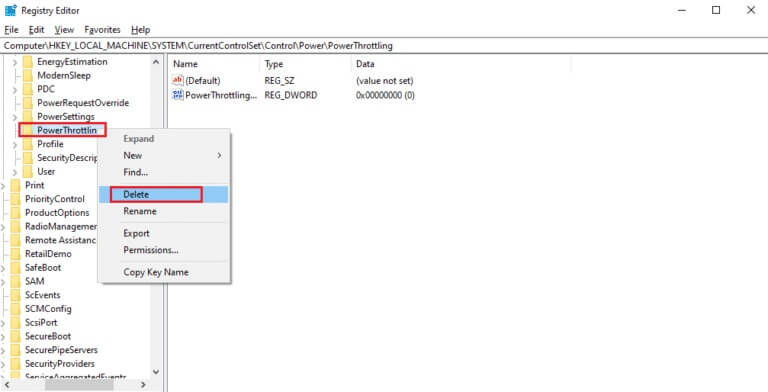
Fjerde metode: bruk av termisk pasta
Påføring av termisk pasta kan være en løsning for å strupe bærbare datamaskiner. Alle datamaskiner har et lite termisk system som kobles til CPU. På grunn av deres kompakte natur er det ingen luft mellom dem. Det kan imidlertid komme noe luft mellom disse hullene.
- Du er godt klar over at luft er en dårlig varmeleder. Derfor, når CPU-temperaturen stiger, reduseres den termiske ledningsevnen på grunn av tilstedeværende luft, som ikke lar overflødig varme fra CPU-en slippe ut.
- Det blokkerer også CPU-kjøleprosessen og fører dermed til termisk struping.
- Påføring av termisk pasta til gapet forsegler luften og lar det termiske systemet avkjøles med bedre varmeledningsevne.

Hvordan utføre en termisk asfyksi-test
Hvis du mistenker at datamaskinen din struper, sørg for å kjøre termisk strupetest på den bærbare datamaskinen ofte. Denne testen vil overvåke den bærbare datamaskinens prosessor, som kan beskytte mot skade på maskinvarekomponenter.
Alternativ 1: Gjennom ressursovervåkingsverktøyet
1. Trykk på Windows + R-tastene sammen og åpne Kjør dialogboksen.
2. Skriv perfmon.exe /res og trykk på enter-tasten.
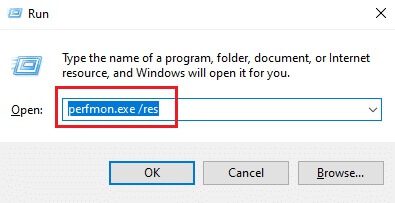
3. Du kan finne Verktøy for ressursovervåking på skjermen som vist.
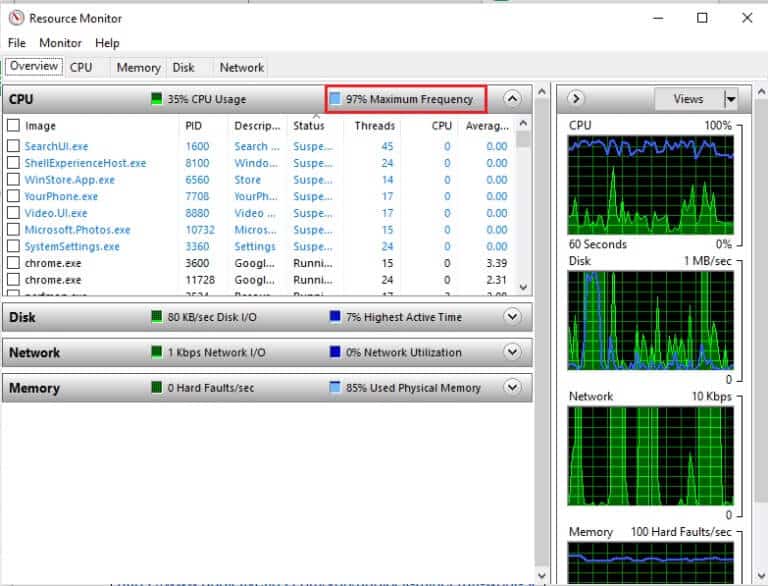
4. Bruk den bærbare datamaskinen på samme måte som før. Den maksimale frekvensverdien som vises viser strømforbruket til CPUen. Her, hvis verdien ikke overstiger et visst punkt, blir den bærbare datamaskinen strupet.
Alternativ 2: Gjennom Oppgavebehandling
Du kan også utføre en termisk strupingstest av den bærbare datamaskinen ved å bruke oppgavebehandlingen. Følg trinnene nedenfor.
1. Trykk på Ctrl + Shift + Esc-tastene Samtidig for å åpne Oppgavebehandling.
2. Gå til Detaljer-fanen.
3. Høyreklikk på en av kolonneoverskriftene.
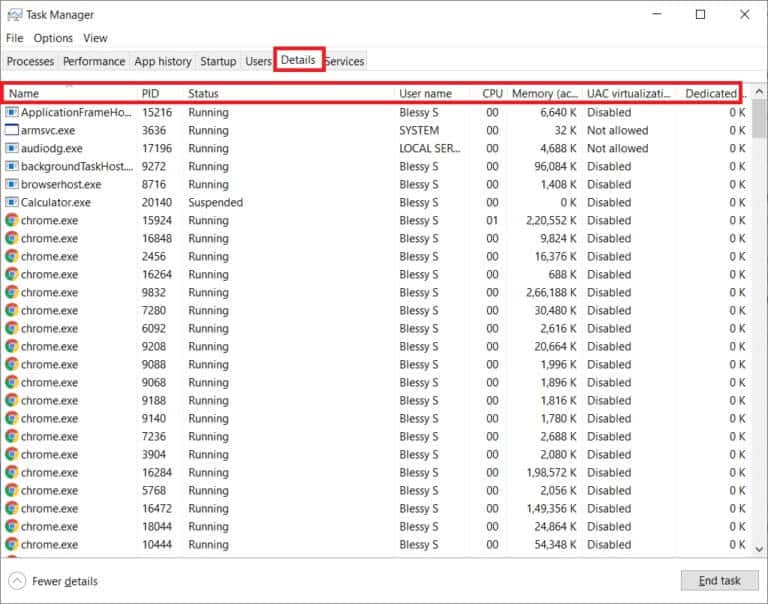
4. Velg et alternativ Definer kolonner.
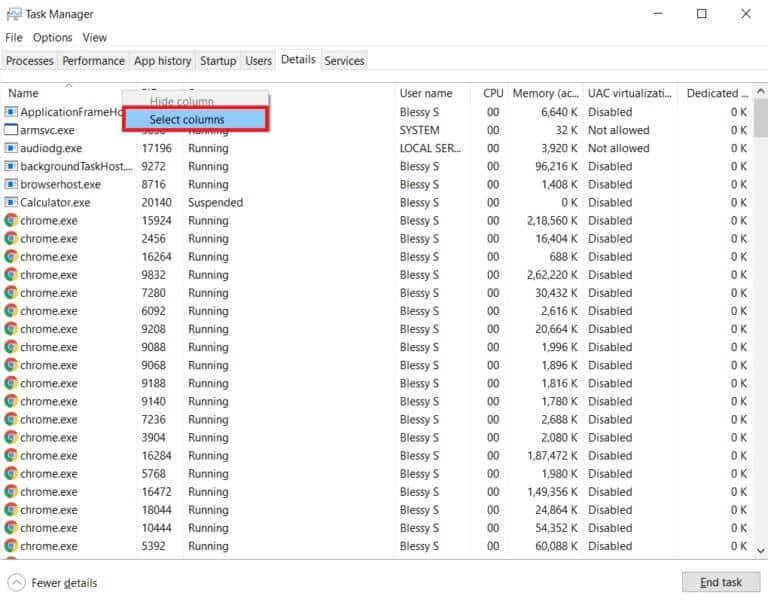
5. Rull ned og velg Kraftgjevling. Klikk OK.
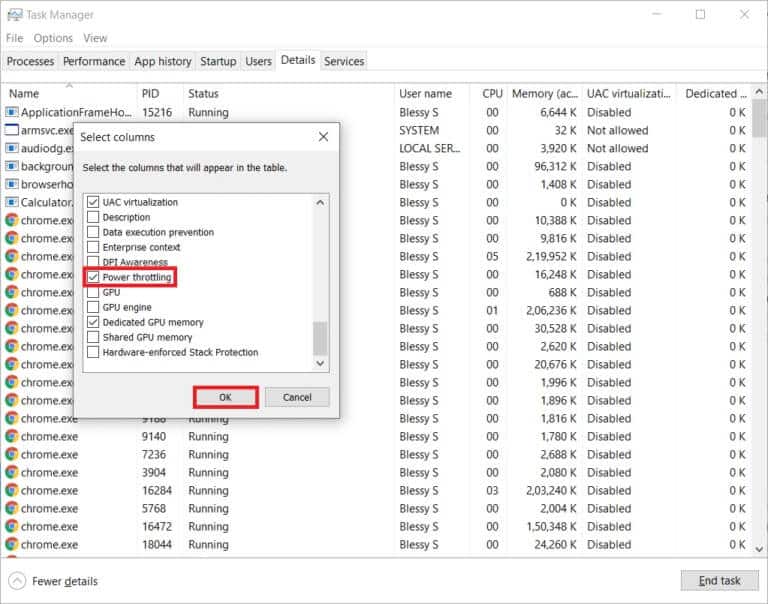
Hvis den er deaktivert Alle operasjoner Systemet ditt vil yte sitt beste.
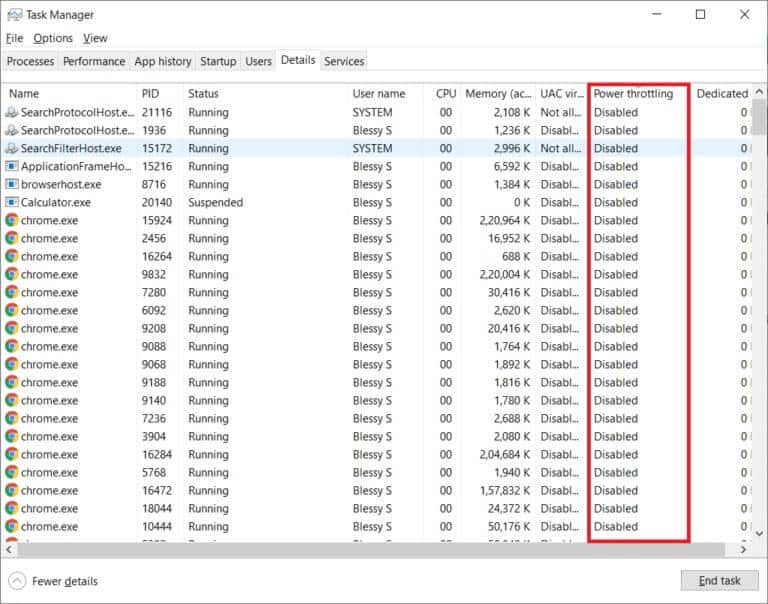
Alternativ 3: Gjennom tredjepartsverktøyet HWiNFO
For å utføre denne termiske strupingstesten for bærbar datamaskin via et tredjepartsverktøy, installer HWiNFO-appen på den bærbare datamaskinen. For å gjøre dette, utfør trinnene nedenfor.
1. Last ned applikasjon HWiNFO på systemet ditt.
2. Klikk "å laste ned" å installere [v7.16] HWiNFO Beta.
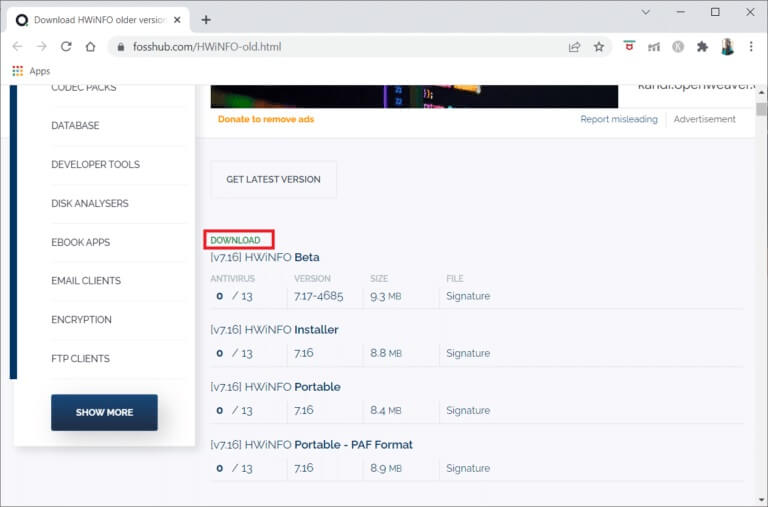
3. Klikk installasjonsfil lastet ned.
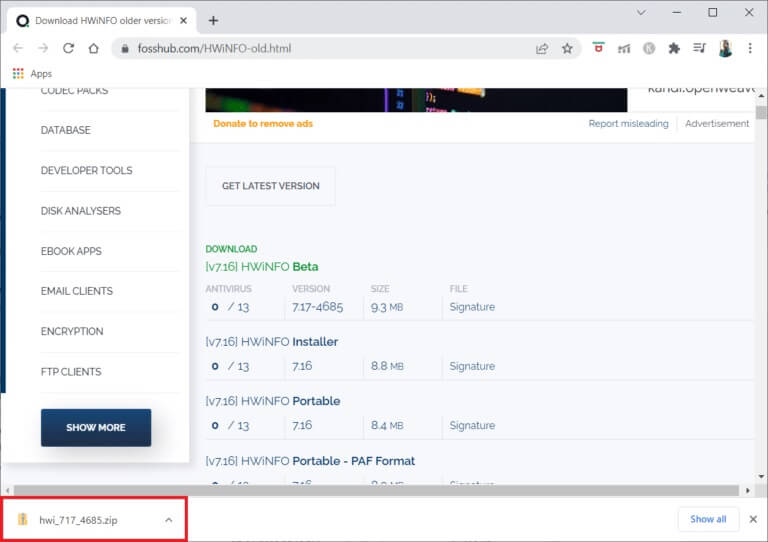
4. Dobbeltklikk oppsettfil. Klikk trekk ut alt i popup -vinduet.
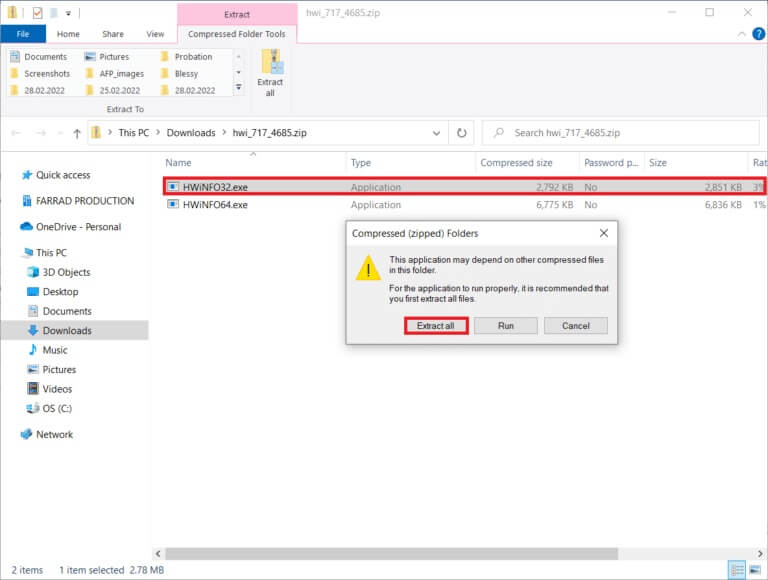
5. Velg plasseringen og klikk "Ekstrakt".
6. Dobbeltklikk nå applikasjon for å slå den på.
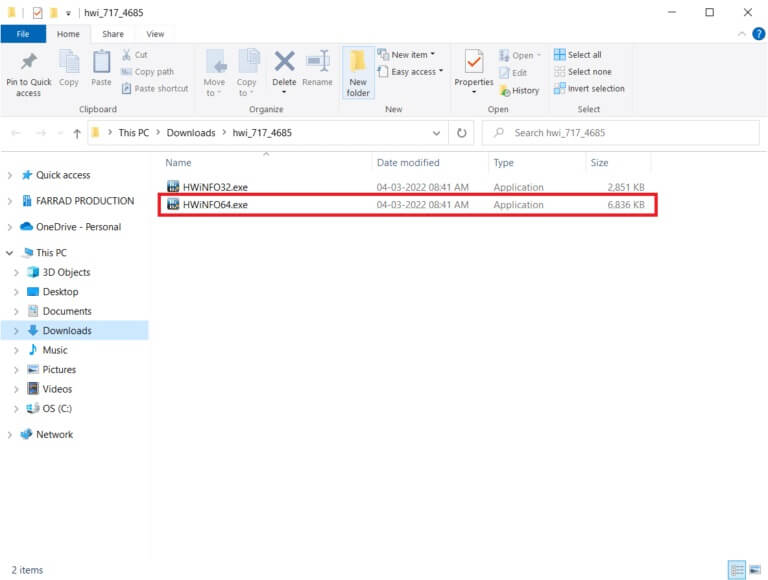
7. Klikk "Ja" ved ledeteksten Brukerkontokontroll.
8. Velg et alternativ Sensorer Bare klikk på knappen "Start" som vist for å starte installasjonsprosessen.
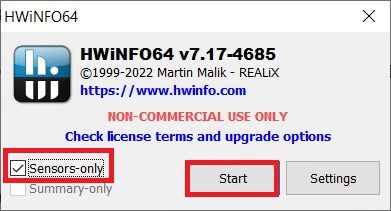
9. Rull ned og kontroller verdien DTS-seksjonstemperatur i prosessoren.
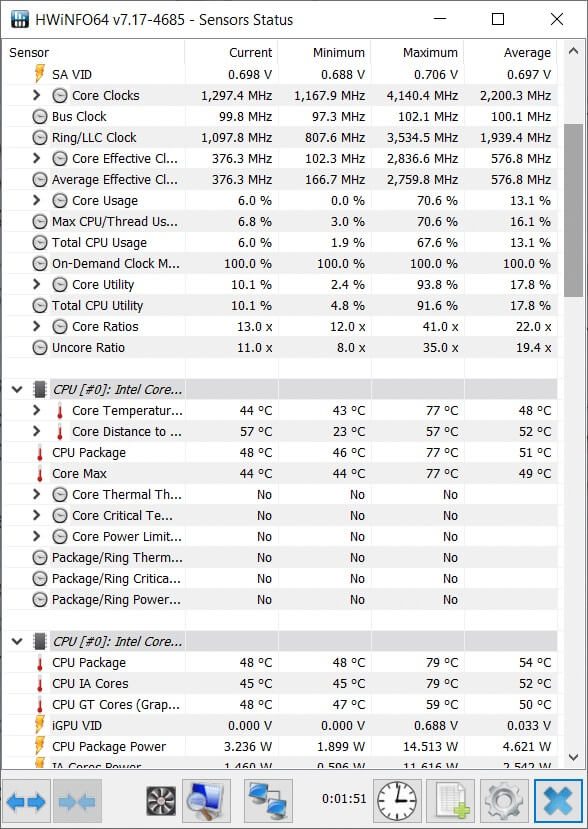
Her noterer du temperaturverdiene. Hvis verdiene er for høye enn normalt og prosessoren i den bærbare datamaskinen din kjører for varm, vil den strupe.
Vi håper denne veiledningen var nyttig og at du var i stand til å lære hvordan du fikser termisk struping for bærbare datamaskiner. Hvis du har spørsmål eller forslag, vennligst legg dem igjen i kommentarfeltet. Fortell oss hva du vil lære videre.